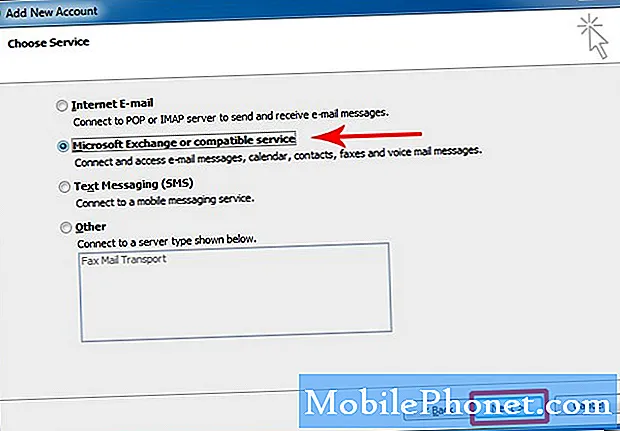
Contenuto
Hai bisogno di aiuto per forzare il tuo Galaxy S20 a passare ad altre modalità di rete? Se è così, allora questo post potrebbe essere in grado di aiutarti. Ecco una rapida panoramica su come configurare o modificare manualmente la modalità di rete del Galaxy S20.
Ogni telefono cellulare supporta diverse modalità di rete. I nuovi dispositivi Samsung Galaxy s20, ad esempio, offrono agli utenti lo standard di rete wireless (5G) lanciato di recente che promette velocità Internet più elevate e latenza inferiore. Tuttavia, ci sono molti fattori che possono causare il rallentamento della connessione Internet di questi telefoni durante le reti 5G. E questo è quando il passaggio ad altre modalità di rete è utile.
Se ti stai chiedendo come accedere e gestire queste impostazioni di rete sul tuo nuovo smartphone Samsung, ho preparato un semplice tutorial a cui fare riferimento.
Continua a leggere per istruzioni più dettagliate.
Semplici passaggi per configurare o modificare manualmente la modalità di rete del Galaxy S20
Tempo necessario: Cinque minuti
L'esecuzione delle seguenti procedure consentirà di modificare le impostazioni della rete cellulare, in particolare la modalità di rete. Vengono inoltre forniti screenshot individuali che illustrano ciascuno dei passaggi descritti per facilitare la navigazione sullo schermo.
- Apri l'app Impostazioni per iniziare.
Esistono due modi per accedere al menu Impostazioni sul tuo smartphone Galaxy S20. Il primo è attraverso il visualizzatore di app e il secondo attraverso il pannello delle notifiche.
Per accedere al visualizzatore di app, scorri semplicemente verso l'alto dalla parte inferiore della schermata Home.
Per aprire il pannello delle notifiche, dovrai scorrere verso il basso dalla parte superiore dello schermo. L'icona delle impostazioni sul pannello delle notifiche è rappresentata da una figura simile a un ingranaggio o una ruota situata nell'angolo in alto a destra.
Entrambi i metodi porteranno allo stesso menu delle impostazioni.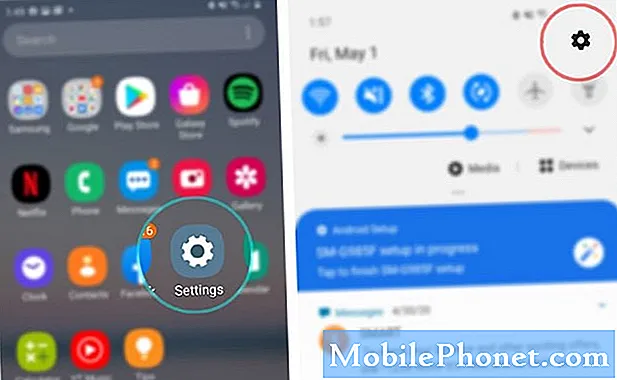
- Tocca Connessioni.
Le opzioni di connettività di rete e le funzioni pertinenti verranno visualizzate nella schermata successiva.
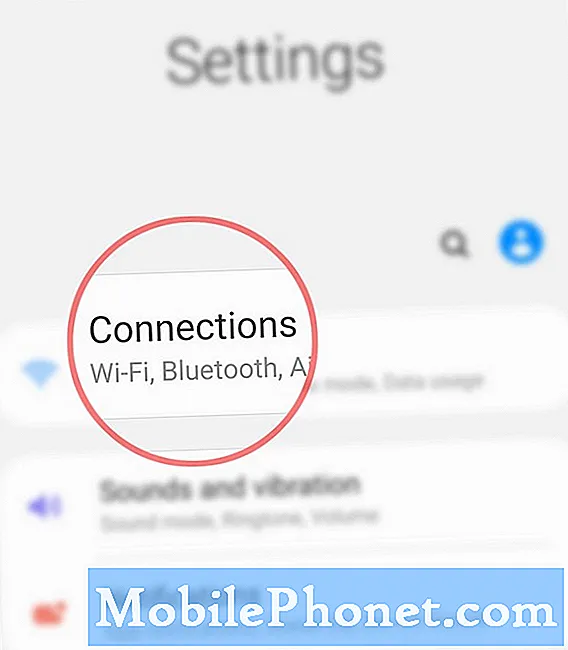
- Scorri verso il basso e tocca Reti mobili.
Una nuova schermata vedrai i dati del cellulare e le impostazioni di rete da gestire.
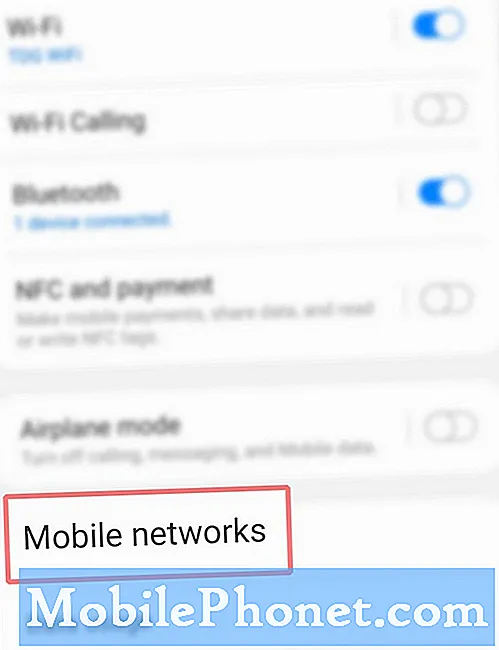
- Tocca Modalità di rete.
In questo modo verrà visualizzato un menu a comparsa. In questo menu a comparsa, vedrai diversi tipi di modalità di rete che puoi utilizzare.
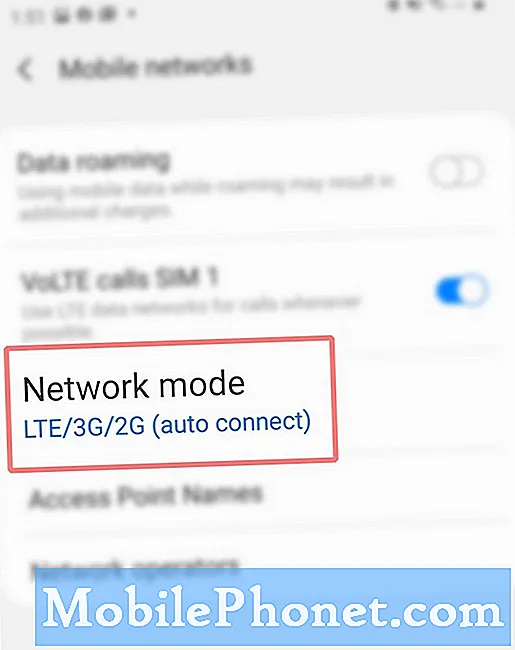
- Seleziona la modalità di rete preferita da utilizzare.
Basta toccare il segno della modalità di rete desiderata.
Le opzioni di rete possono variare a seconda di ciò che è supportato dal fornitore di servizi di rete e dei tipi di rete supportati dal telefono.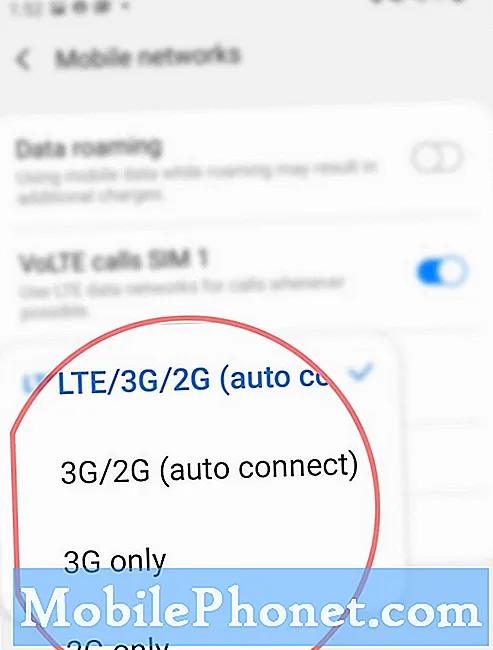
Utensili
- Android 10, One UI 2.0 e versioni successive
Materiali
- Galaxy S20, Galaxy S20 Plus, Galaxy S20 Ultra
Tieni presente che la modalità di rete selezionata può influire direttamente sulla velocità dei dati che ottieni. Ciò significa un cambiamento nella velocità della tua connessione Internet.
La modifica manuale della modalità di rete è considerata tra le potenziali soluzioni ai problemi relativi alla rete, in particolare quelle attribuite alla scheda SIM o alle impostazioni della rete cellulare. Anche gli errori casuali che interessano i servizi Internet wireless possono essere risolti facendo questo tweak. La stessa cosa quando si affrontano problemi di chiamata come l'impossibilità di effettuare o ricevere telefonate.
Se per qualche motivo non è possibile apportare modifiche alle impostazioni della modalità di rete del telefono, è possibile contattare il proprio fornitore di servizi di rete per ulteriore assistenza. È possibile che il tuo dispositivo sia attualmente bloccato in un'unica modalità di rete. Parla con il tuo operatore in merito alla selezione manuale della rete in base al suo spettro GSM.
E questo copre tutto in questo tutorial. Tieniti aggiornato per tutorial, suggerimenti e trucchi più completi che ti aiuteranno a ottenere il massimo dal tuo nuovo smartphone Samsung Galaxy S20.
Controlla anche il nostro Canale Youtube per visualizzare altri tutorial video per smartphone e guide alla risoluzione dei problemi.
LEGGI ANCHE: Come ripristinare le impostazioni dei nomi dei punti di accesso (APN) su Galaxy S20


